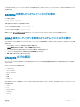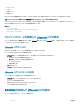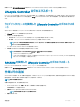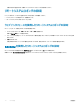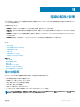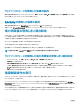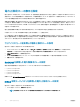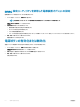Users Guide
ウェブインタフェースを使用した電源の監視
電源の監視情報を表示するには、iDRAC ウェブインタフェースで、概要 > サーバー > 電源 / 熱 > 電源監視 と移動します。電源監視ページ が表示さ
れます。詳細については、『iDRAC オンラインヘルプ』を参照してください。
RACADM を使用した電源の監視
電源の監視情報を表示するには、System.Power グループのオブジェクトで get コマンドを使用します。
詳細については、dell.com/idracmanuals にある『iDRAC RACADM コマンドラインインタフェースリファレンスガイド』を参照してください。
電力消費量の警告しきい値の設定
ラックおよびタワーシステム内の電力消費センサー用の警告しきい値を設定できます。ラックおよびタワーシステム用の警告 / 重要電力しきい値により、
PSU の容量と冗長ポリシーに基づいて、システムのパワーサイクルサイクルが変更される場合があります。ただし、冗長ポリシーの電源装置容量が変更さ
れる場合でも、警告しきい値が重要しきい値を超えることはできません。
ブレードシステムの警告電力しきい値は、CMC 電力割り当てに設定されます。
デフォルト処置にリセットすると、電源しきい値はデフォルトに設定されます。
電力消費センサーに対する警告しきい値を設定するには、設定ユーザー権限を持っている必要があります。
メモ
: 警告のしきい値は、racreset または iDRAC アップデートを実行した後にデフォルト値にリセットされます。
ウェブインタフェースを使用した電力消費量の警告しきい値の設定
1 iDRAC ウェブインタフェースで、概要 > サーバー > 電源 / サーマル > 電源監視 の順に移動します。
電源監視 ページが表示されます。
2 現在の電源読み取り値およびしきい値 セクションの 警告しきい値 列で、ワット または BTU/ 時 単位で値を入力します。
この値は、障害しきい値 の値より低くする必要があります。値は、14 で割り切れる最も近い値に丸められます。ワット を入力すると、自動的に
BTU/ 時 の値が計算されて表示されます。同様に、BTU/ 時を入力すると、ワット の値が表示されます。
3 適用 をクリックします。値が設定されます。
電源制御操作の実行
iDRAC では、ウェブインタフェースまたは RACADM を使用して、電源の投入、電源の切断、正常なシャットダウン、マスク不能割り込み(NMI)、または
パワーサイクルをリモートで実行できます。
Lifecycle Controller Remote Service または WS-Management を使用してこれらの操作を実行することもできます。詳細に関しては、dell.com/
idracmanuals にある『Lifecycle Controller Remote Services クイックスタートガイド』、および delltechcenter.com にある『Dell 電源状態管理』プロフ
ァイルマニュアルを参照してください。
iDRAC から開始されるサーバの電源制御操作は BIOS で設定される電源ボタンの動作には関係ありません。物理的な電源ボタンを押しても何もしな
いように BIOS で設定されていても、PushPowerButton 機能を使用して、システムをグレースフルシャットダウンしたり、電源をオンにしたりできます。
186
電源の監視と管理